苹果手机壁纸如何增加声音 苹果动态壁纸设置声音教程
日期: 来源:铲子手游网
苹果手机壁纸如何增加声音?这是许多苹果手机用户经常问的一个问题,苹果动态壁纸设置声音教程,为我们提供了一种将手机壁纸与声音相结合的新方式。通过设置动态壁纸,我们可以为手机增添一份活力和趣味,让屏幕不再是静默的存在。本文将为大家介绍如何在苹果手机上设置动态壁纸并增加声音,让我们的手机焕发出更加生动的魅力。
苹果动态壁纸设置声音教程
具体步骤:
1.点开苹果手机界面里的【设置】,如图。

2.紧接着就是设置里的【墙纸】按开,如图。
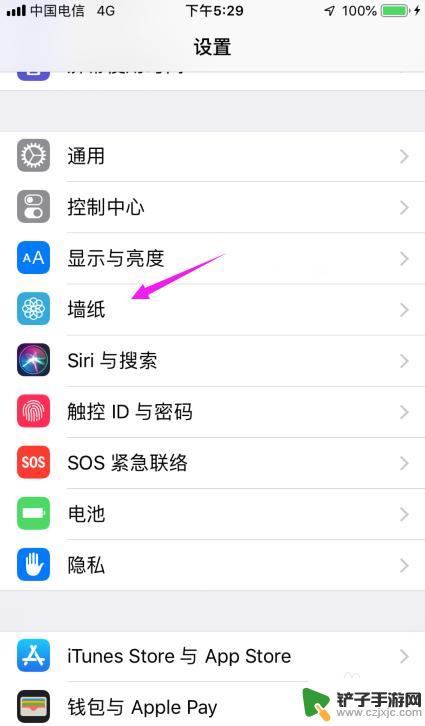
3.点下【选取新的墙纸】,如图。
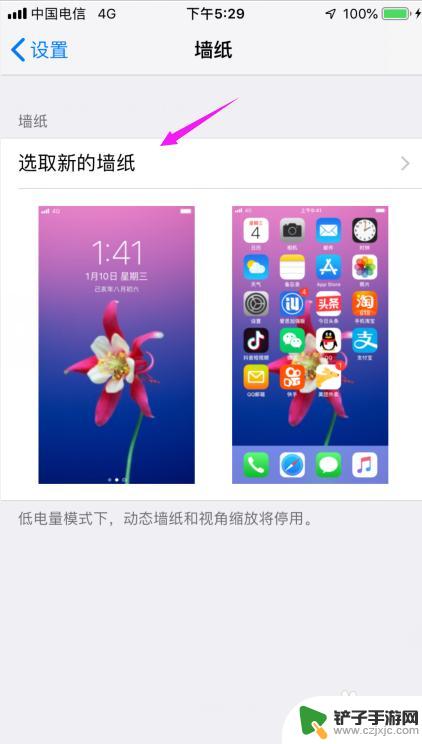
4.接着选择【动态墙纸】下,如图。
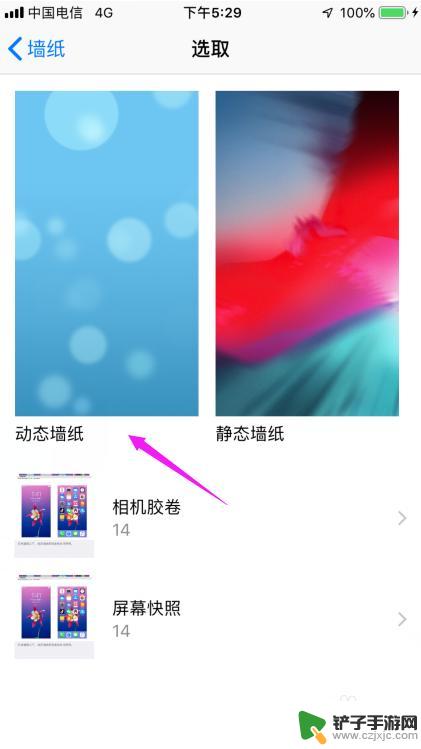
5.选择一款我们要设置的【动态墙纸】,如图。
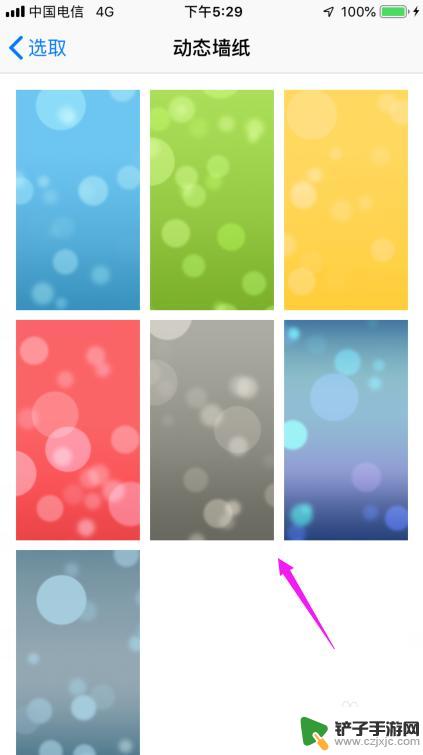
6.我们就点下下方的【设定】,如图。

7.我们就设置为【设定锁定屏幕】,设置为这个动态壁纸就是有声音的。如果设置为【设定屏幕】就是没有声音的,如图。
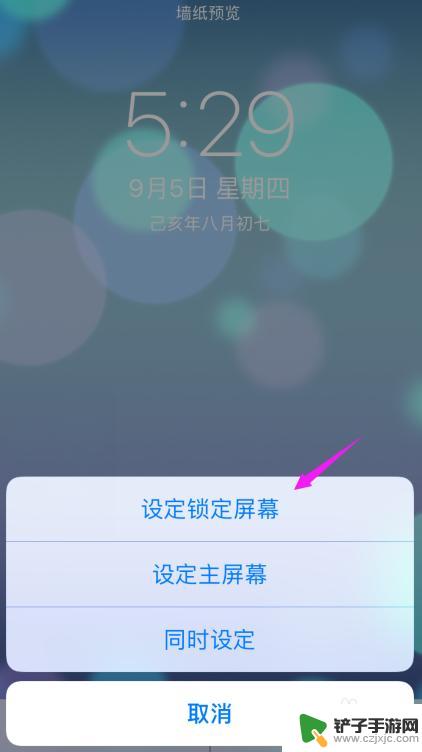
8.总结:
1、点开苹果手机的【设置】。
2、【墙纸】按开。
3、点下【选取新的墙纸】。
4、选择【动态墙纸】下。
5、选择一款【动态墙纸】。
6、点下【设定】。
7、设置为【设定锁定屏幕】,设置声音。

以上就是如何给苹果手机壁纸增加声音的全部内容,对于不熟悉的用户,可以按照小编的方法进行操作,希望这些方法对大家有所帮助。














